win10电脑忘记密码了怎么重置 win10忘记密码如何重置电脑
更新时间:2024-05-21 10:17:36作者:xinxin
有些用户在入手新的win10电脑后,也总是会设置开机密码登录来保护隐私安全,同时也会定期进行开机密码修改,因此在频繁修改win10电脑开机密码的情况下,难免也会出现忘记新密码的问题,对此win10电脑忘记密码了怎么重置呢?今天小编就来教大家win10忘记密码如何重置电脑所有内容。
推荐下载:win10专业版原版
具体方法:
1、首先按下电脑开机键,在出现微软系统徽标界面时长按电源键关机。重复三次左右出现电脑修复电脑界面,选择高级选项进入。

2、之后依次选择疑难解答>>高级选项>>启动设置>>点击重启按钮。
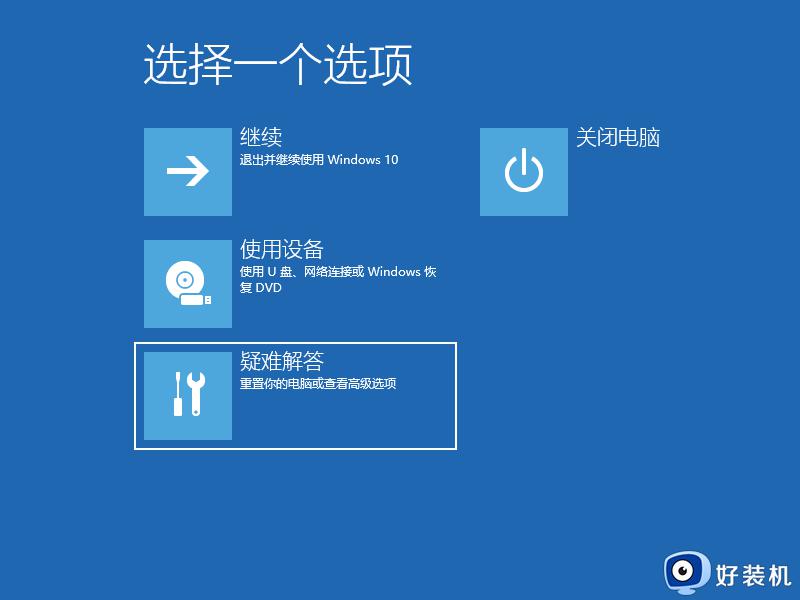
3、可以选择进入安全模式,然后打开命令提示符,也可以直接按下F6选择启用带命令提示符的安全模式。
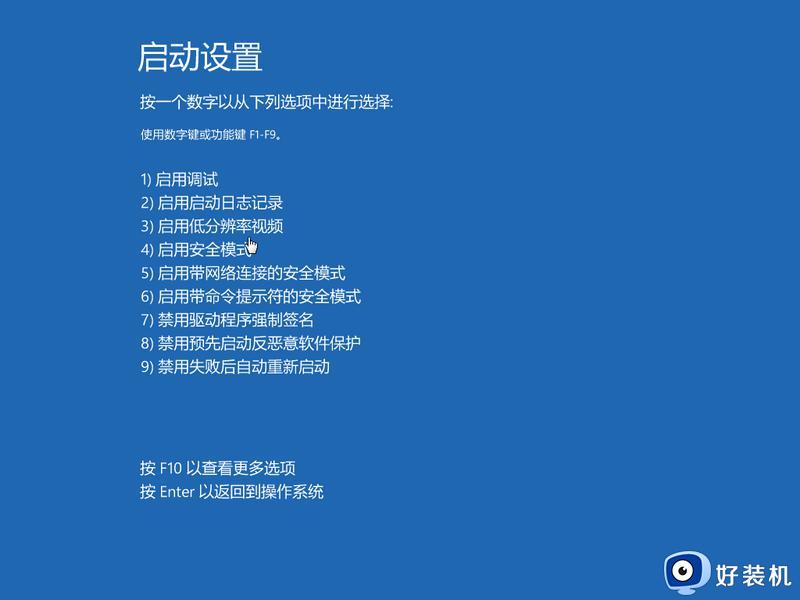
4、然后输入:net user Administrator 123456命令,回车即可将账户密码修改为123456,如果是其他账户就将Administrator换成正在使用的账户名称就可以了。
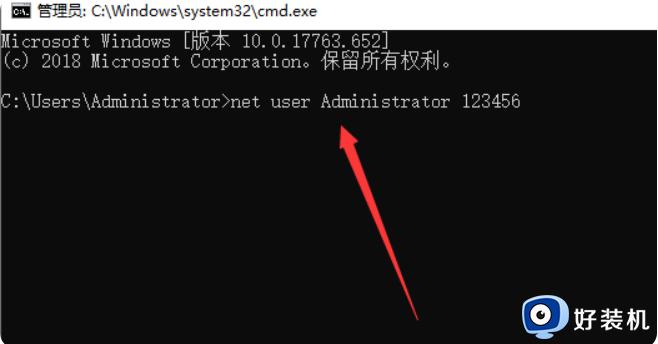
以上就给大家讲解win10忘记密码如何重置电脑所有内容了,还有不懂得用户就可以根据小编的方法来操作吧,希望本文能够对大家有所帮助。
win10电脑忘记密码了怎么重置 win10忘记密码如何重置电脑相关教程
- win10登录密码忘记了怎么重置 win10忘记登陆密码如何重置
- win10系统忘记密码怎么重置 win10如何重置开机密码
- win10系统忘记密码怎么重置 win10电脑开机密码忘记了怎么办
- win10忘记开机密码怎么办 win10开机密码忘记了如何解决
- win10账户密码忘记了怎么重置 win10重置帐户密码的方法
- win10开机密码忘了怎么打开电脑 win10电脑开机密码忘记了如何解除
- windows10开机密码忘记了怎么办 win10电脑开机密码忘记了该如何解决
- win10电脑忘记开机密码怎么办简单方法 win10电脑设置开机密码忘了如何解决
- win10电脑开机密码忘记了怎么解除 win10电脑开机密码忘记如何解开登陆
- win10系统忘记密码怎么解决 win10密码忘记如何解除开机密码
- win10拼音打字没有预选框怎么办 win10微软拼音打字没有选字框修复方法
- win10你的电脑不能投影到其他屏幕怎么回事 win10电脑提示你的电脑不能投影到其他屏幕如何处理
- win10任务栏没反应怎么办 win10任务栏无响应如何修复
- win10频繁断网重启才能连上怎么回事?win10老是断网需重启如何解决
- win10批量卸载字体的步骤 win10如何批量卸载字体
- win10配置在哪里看 win10配置怎么看
win10教程推荐
- 1 win10亮度调节失效怎么办 win10亮度调节没有反应处理方法
- 2 win10屏幕分辨率被锁定了怎么解除 win10电脑屏幕分辨率被锁定解决方法
- 3 win10怎么看电脑配置和型号 电脑windows10在哪里看配置
- 4 win10内存16g可用8g怎么办 win10内存16g显示只有8g可用完美解决方法
- 5 win10的ipv4怎么设置地址 win10如何设置ipv4地址
- 6 苹果电脑双系统win10启动不了怎么办 苹果双系统进不去win10系统处理方法
- 7 win10更换系统盘如何设置 win10电脑怎么更换系统盘
- 8 win10输入法没了语言栏也消失了怎么回事 win10输入法语言栏不见了如何解决
- 9 win10资源管理器卡死无响应怎么办 win10资源管理器未响应死机处理方法
- 10 win10没有自带游戏怎么办 win10系统自带游戏隐藏了的解决办法
